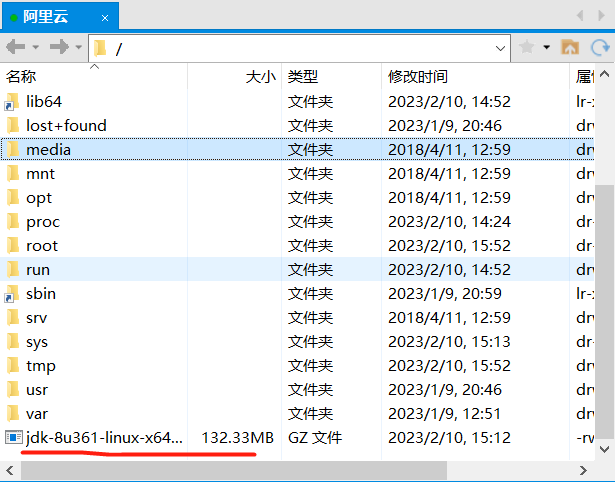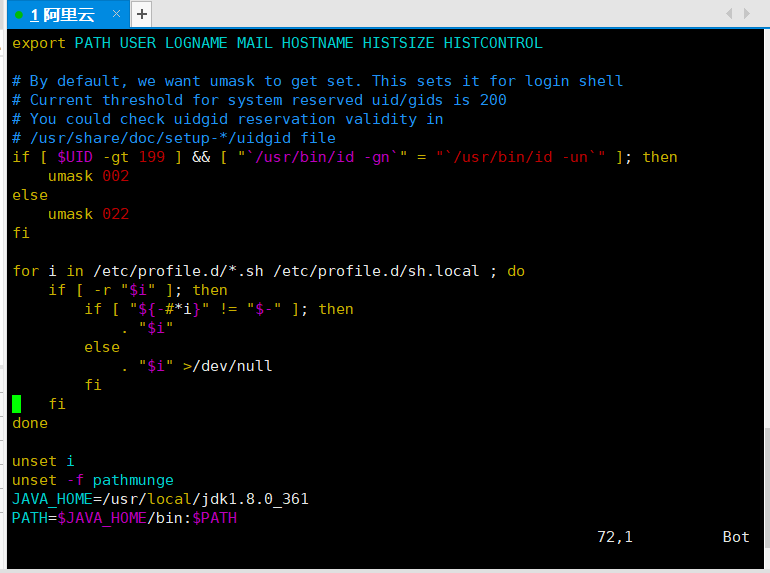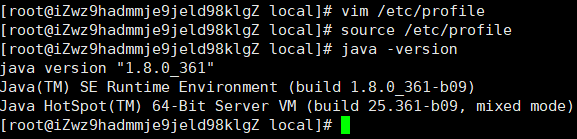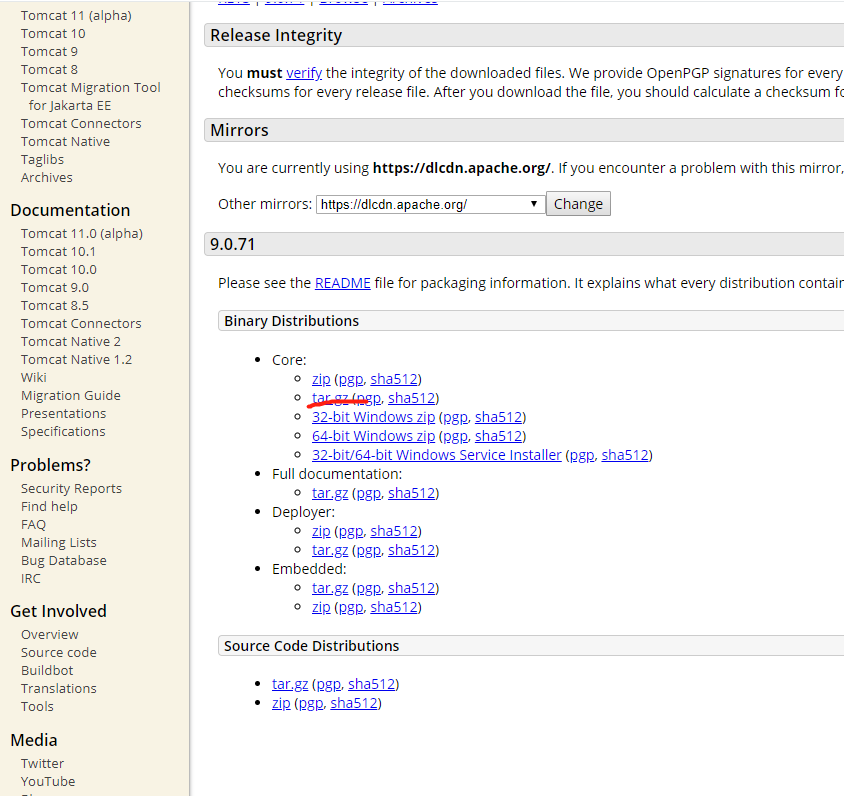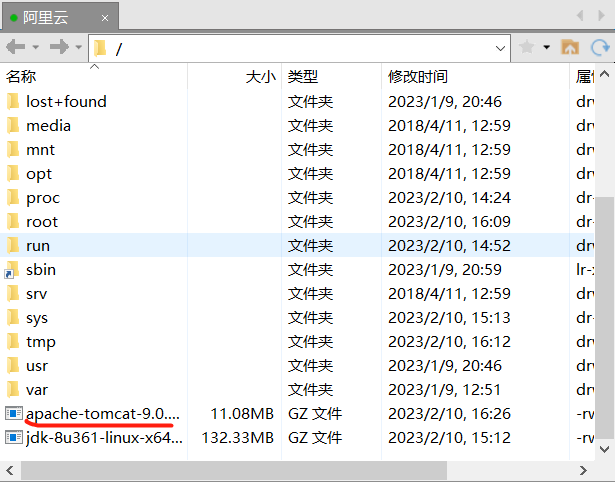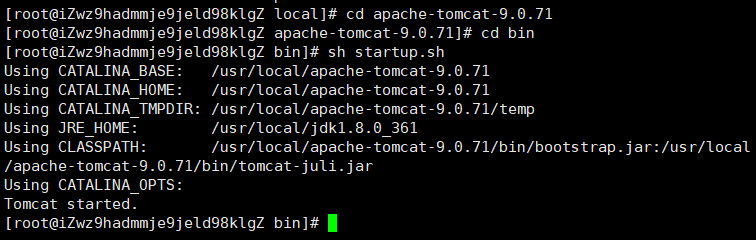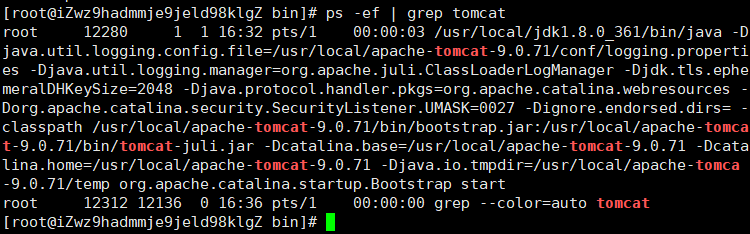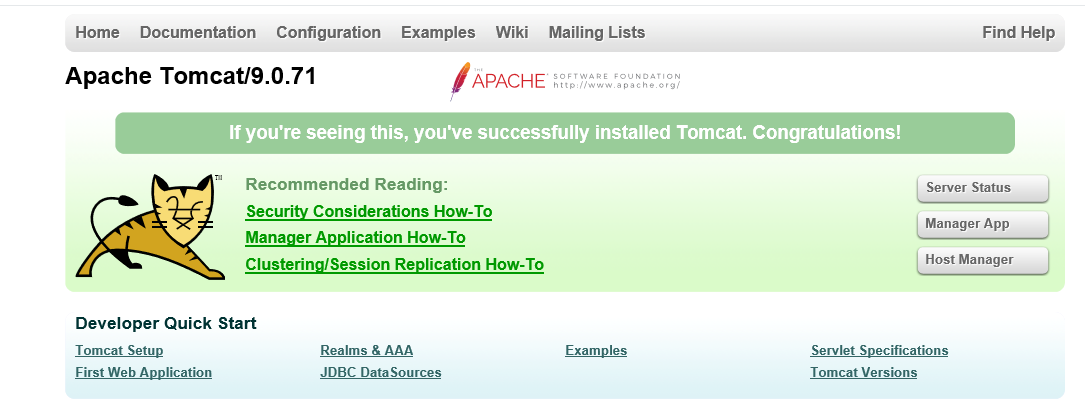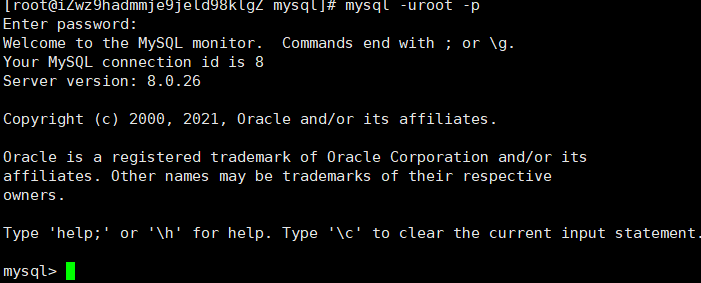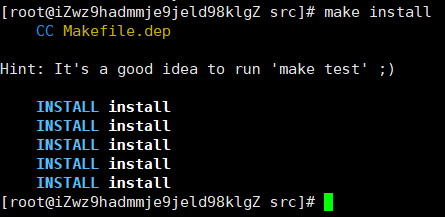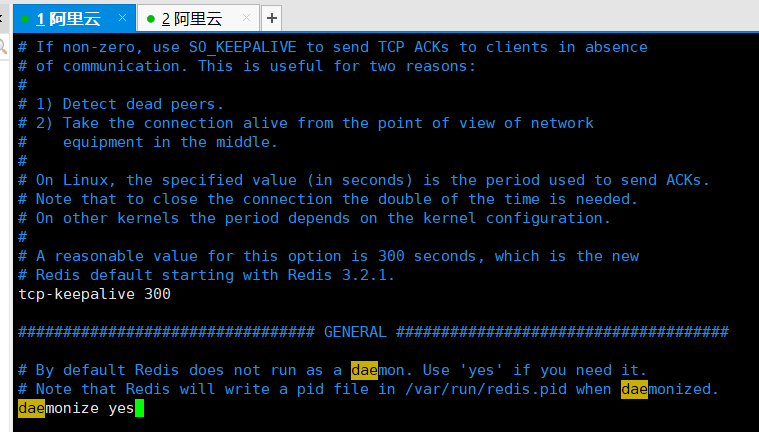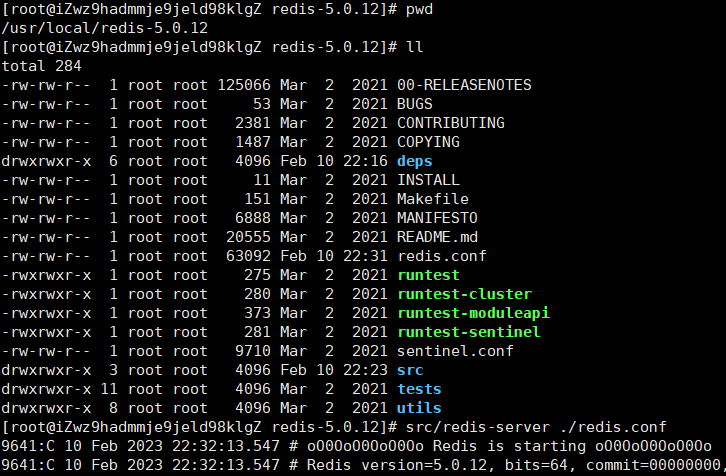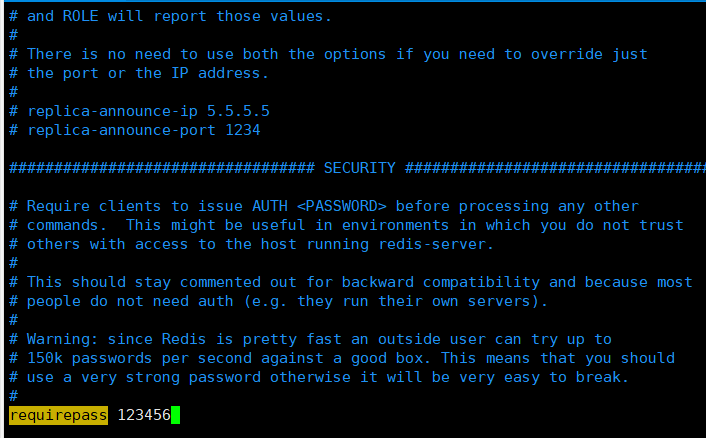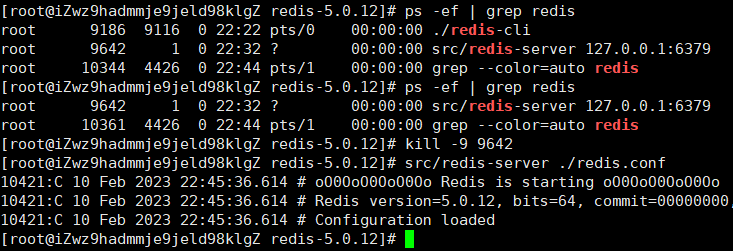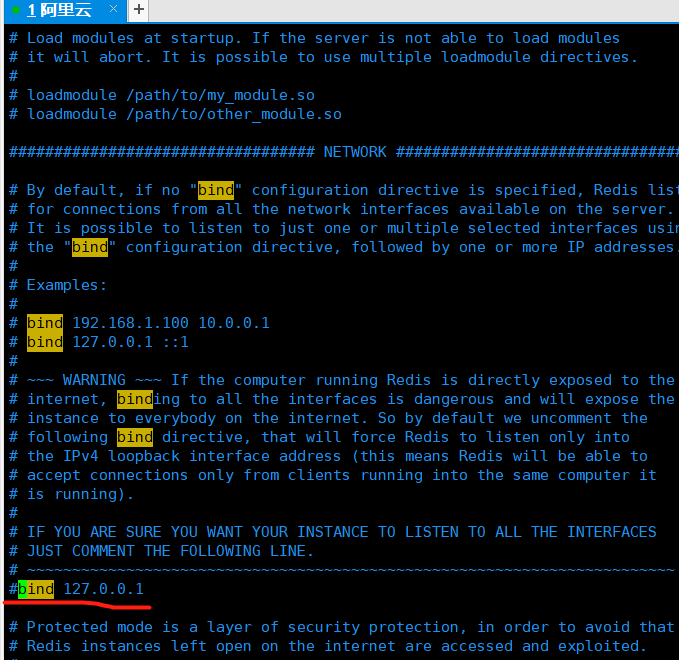本文介绍: 然后新建一个目录:mkdir /usr/local/mysql,并解压 tar –xvf mysql-8.0.26-1.el7.x86_64.rpm–bundle.tar -C /usr/local/mysql。关闭8080指定端口:firewall–cmd –zone=public —remove–port=8080/tcp —permanent。tar -zxvf jdk-8u361-linux–x64.tar.gz -C /usr/local 将上传的文件解压到 /usr/local目录下。
1.安装JDk
1.1这里使用xshell中xfxp进行文件的上传,将jdk二进制包上传到Linux服务器上

或者这里有下载好的安装包:链接:https://pan.baidu.com/s/1ZSJxBDzDaTwCH2IG-d2Gig 提取码:fstt
1.2上传成功后进行解压
2.安装tomcat
3.安装MySQL
4.安装lrzsz
5.安装Redis
声明:本站所有文章,如无特殊说明或标注,均为本站原创发布。任何个人或组织,在未征得本站同意时,禁止复制、盗用、采集、发布本站内容到任何网站、书籍等各类媒体平台。如若本站内容侵犯了原著者的合法权益,可联系我们进行处理。